Pokud máte list s daty ve sloupcích, které potřebujete otočit, aby se přeuspořádaly v řádcích, použijte funkci Transponovat . Díky tomu můžete rychle přepínat data ze sloupců do řádků nebo naopak.
Pokud například vaše data vypadají takto, s prodejními oblastmi v záhlaví sloupců a čtvrtletími na levé straně:
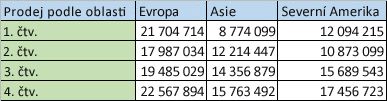
Funkce Transponovat změní uspořádání tabulky tak, aby se v záhlavích sloupců zobrazovaly čtvrtletí a na levé straně byly vidět oblasti prodeje, například takto:

Poznámka: Pokud jsou data v excelové tabulce, není funkce Transponovat dostupná. Tabulku můžete nejprve převést na oblast nebo můžete pomocí funkce TRANSPOZICE otočit řádky a sloupce.
Tady je postup:
-
Vyberte oblast dat, kterou chcete přeuspořádat (i s popisky řádků a sloupců), a stiskněte Ctrl+C.
Poznámka: Za tímto účelem nezapomeňte zkopírovat data, protože použití příkazu Vyjmout nebo Kombinace kláves Ctrl+X nebude fungovat.
-
Zvolte nové místo v listu, kam chcete transponovanou tabulku vložit, a ujistěte se, že máte dostatek místa pro vložení dat. Nová tabulka, kterou do ní vložíte, zcela přepíše všechna data nebo formátování, která tam už jsou.
Klikněte pravým tlačítkem myši na levou horní buňku, do které chcete transponovanou tabulku vložit, a pak zvolte Transponovat
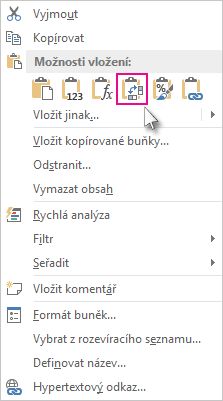
-
Po úspěšném otočení dat můžete původní tabulku odstranit a data v nové tabulce zůstanou nedotčená.
Tipy k transponování dat
-
Pokud data obsahují vzorce, Excel je automaticky přizpůsobí novému umístění. Ověřte, že tyto vzorce používají absolutní odkazy. Pokud ne, můžete před otočením dat přepínat mezi relativními, absolutními a smíšenými odkazy .
-
Pokud chcete data často otáčet, abyste je viděli z různých úhlů, zvažte vytvoření kontingenční tabulky , abyste mohli data rychle otočit přetažením polí z oblasti Řádky do oblasti Sloupce (nebo naopak) v seznamu polí kontingenční tabulky.
Data můžete vložit jako transponovaná data v sešitu. Transpozice při vkládání přeorientuje obsah zkopírovaných buněk. Data v řádcích se vloží do sloupců a naopak.
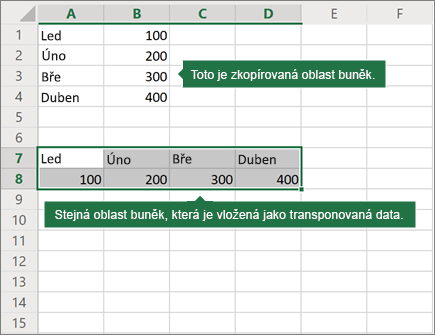
Obsah buňky můžete transponovat takto:
-
Zkopírujte oblast buněk.
-
Vyberte prázdné buňky, do kterých chcete vložit transponovaná data.
-
Na kartě Domů vyberte ikonu Vložit a vyberte Vložit transponovat.
Potřebujete další pomoc?
Kdykoli se můžete zeptat odborníka z komunity Excel Tech nebo získat podporu v komunitách.










